So erhalten Sie Ecobee-Warnungen, wenn Ihr Ofen oder Ihre Klimaanlage ausfällt

Wenn Sie nicht zu Hause sind und Ihr HVAC-System plötzlich ausfällt, möchten Sie es wahrscheinlich bald reparieren lassen wie möglich. So erhalten Sie sofort Warnungen von Ihrem Ecobee-Thermostat, wenn es ein Problem mit Ihrer Heizung und Kühlung gibt.
Sie können ähnliche Benachrichtigungen vom Nest erhalten, aber nicht von Haus aus, also müssen Sie Hilfe holen IFTTT und erstellen Sie ein paar Rezepte, um es in Gang zu bringen. Die Thermostate Ecobee verfügen jedoch über eine integrierte Funktion, die Sie auf Ihrem Telefon (und in Ihrer E-Mail) benachrichtigen, wenn die Innentemperatur Ihres Hauses jemals ein bestimmtes Niveau erreicht, was auf die Wahrscheinlichkeit hindeutet, dass etwas mit Ihrem Gerät nicht in Ordnung ist HVAC-System.
Öffnen Sie zunächst die Ecobee-App auf Ihrem Smartphone, und wenn Sie auf dem Hauptbildschirm mit der Benutzeroberfläche des Thermostats angezeigt werden, tippen Sie auf die Menüschaltfläche in der unteren linken Ecke des Bildschirms.
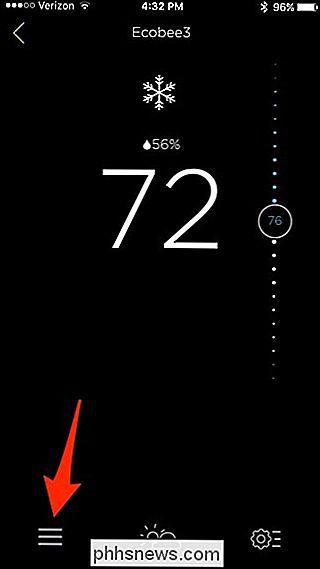
Wählen Sie "Erinnerungen & Warnungen".
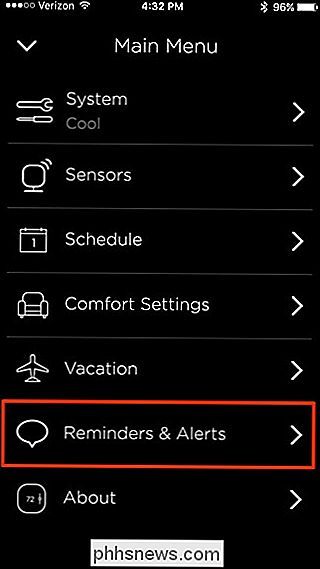
Tippen Sie auf "Einstellungen".
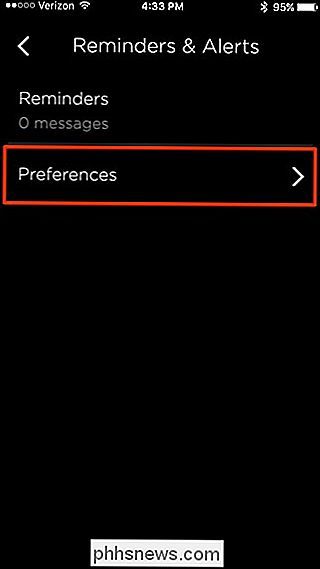
Die beiden Alarme, die Sie einrichten werden, sind "Niedrigtemperaturalarm" und "Hochtemperaturalarm". Ersteres wird im Winter verwendet, letzteres im Sommer.
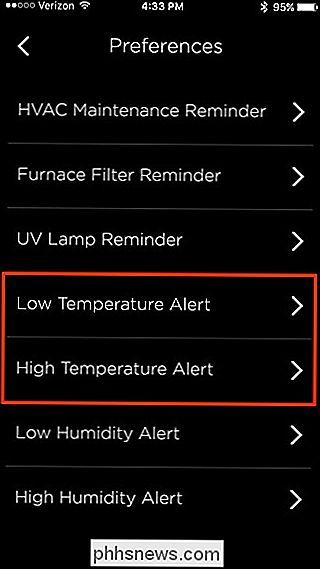
Zuerst werden wir den Tieftemperaturalarm einrichten, also wählen Sie ihn aus und Sie werden zwei Optionen sehen. Tippen Sie auf den Pfeil neben "Receive Alert" und wählen Sie "Enable", falls dies nicht bereits geschehen ist.
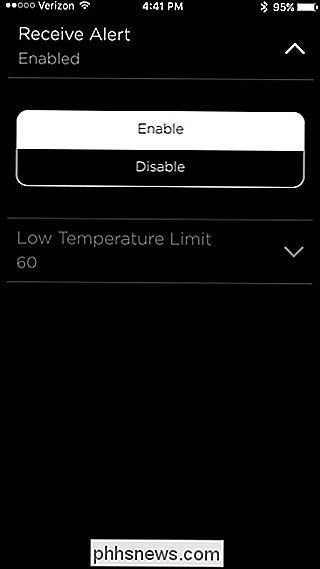
Tippen Sie als Nächstes auf den Pfeil neben "Low Temperature Limit", um den Schwellenwert einzustellen. Tippen und halten Sie Ihren Finger auf das rechte Einstellrad und ziehen Sie ihn nach oben oder unten, um die Temperatur einzustellen. Dann drücken Sie rechts unten auf "Speichern".
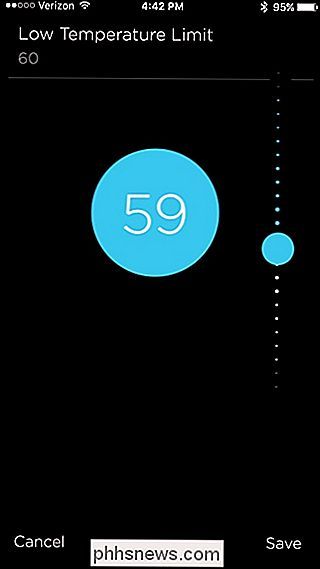
Tippen Sie anschließend auf den Zurück-Pfeil in der oberen linken Ecke.
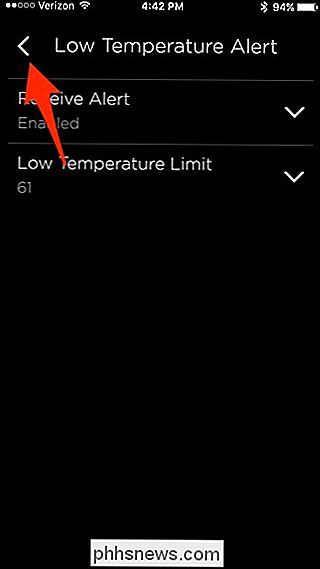
Tippen Sie als nächstes auf "Hochtemperaturalarm".
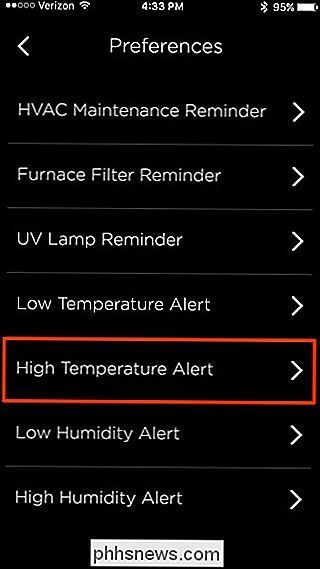
Machen Sie dasselbe wie zuvor, nur dieses Mal stellen Sie eine hohe Temperatur für die Verwendung im Sommer ein.

Wenn beide Alarme aktiviert sind, erhalten Sie eine Benachrichtigung auf Ihrem Telefon, wenn die Temperatur im Winter unter diesen bestimmten Punkt sinkt steigt im Sommer über Ihr hohes Temperaturlimit. Wenn Sie diese Benachrichtigung erhalten, ist es wahrscheinlich, dass entweder etwas mit Ihrem Thermostat nicht in Ordnung ist oder Ihr HVAC-System kaputt gegangen ist, so dass Sie jemanden so schnell wie möglich auf die Hupe bringen können, um es anzuschauen.

So installieren Sie Android-Updates für Ihre Nexus-Geräte, ohne zu warten
Google rollt Android-Updates langsam aus, sogar auf ihre eigenen Nexus-Geräte. Es kann Wochen dauern, bis ein Over-the-Air-Update über den Systemupdates-Bildschirm verfügbar ist, aber Sie können die Wartezeit überspringen. Als Android L startete, dauerte es mehr als drei Wochen, bis wir das Update auf mehreren Nexus 4-Telefonen sahen .

So geben Sie Apple Live-Fotos für alle frei
Live-Fotos sind eine nette Innovation, die Apple kürzlich in iOS 9 eingeführt hat. Nutzer können damit kurze Videos aufnehmen, die als Fotos erscheinen. Leider ist die einzige Möglichkeit, sie leicht mit anderen iPhone-Nutzern zu teilen. Hier ist, wie Sie sie mit allen teilen können. Wir mögen Live-Fotos und denken, dass sie eine großartige Möglichkeit darstellen, Erinnerungen jenseits des alten Standfotos festzuhalten.



